安装
在使用webpack之前我们要安装webpack,安装命令如下:
# 创建webpack-demo文件夹
mkdir webpack-demo
# 生成package.json文件,对项目依赖进行管理
yarn init -y
# 安装webpack相关依赖
yarn add webpack webpack-cli -D这里我们安装webpack-cli的原因是因为它可以让我们可以在命令行中运行webpack,否则webpack命令将无法运行
生成打包文件
接下来我们建立src目录来管理我们的源代码,并建立main.js文件,写入第一行代码:
console.log('Hello webpack!')
接下来我们在项目根目录建立webpack的配置文件webpack.config.js并进行最简单的配置:
const path = require('path');
module.exports = {
mode: 'development',
entry: {
main: './src/main.js'
},
output: {
path: path.resolve(__dirname, './dist'),
filename: 'main.js'
}
}
之后我们通过package.json文件中的script命令来为webpack添加快捷命令:
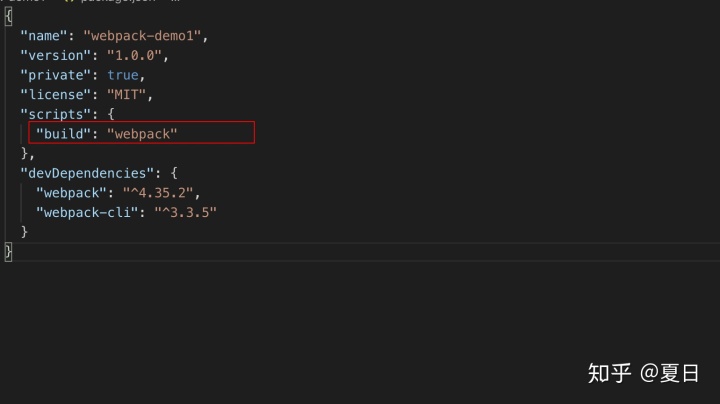
配置好后通过命令行执行:yarn build,会发现根目录出现了dist目录,里边有我们的代码main.js。
接下来我们在根目录新建index.html,通过script标签将打包后的代码引入并在浏览器中打开:
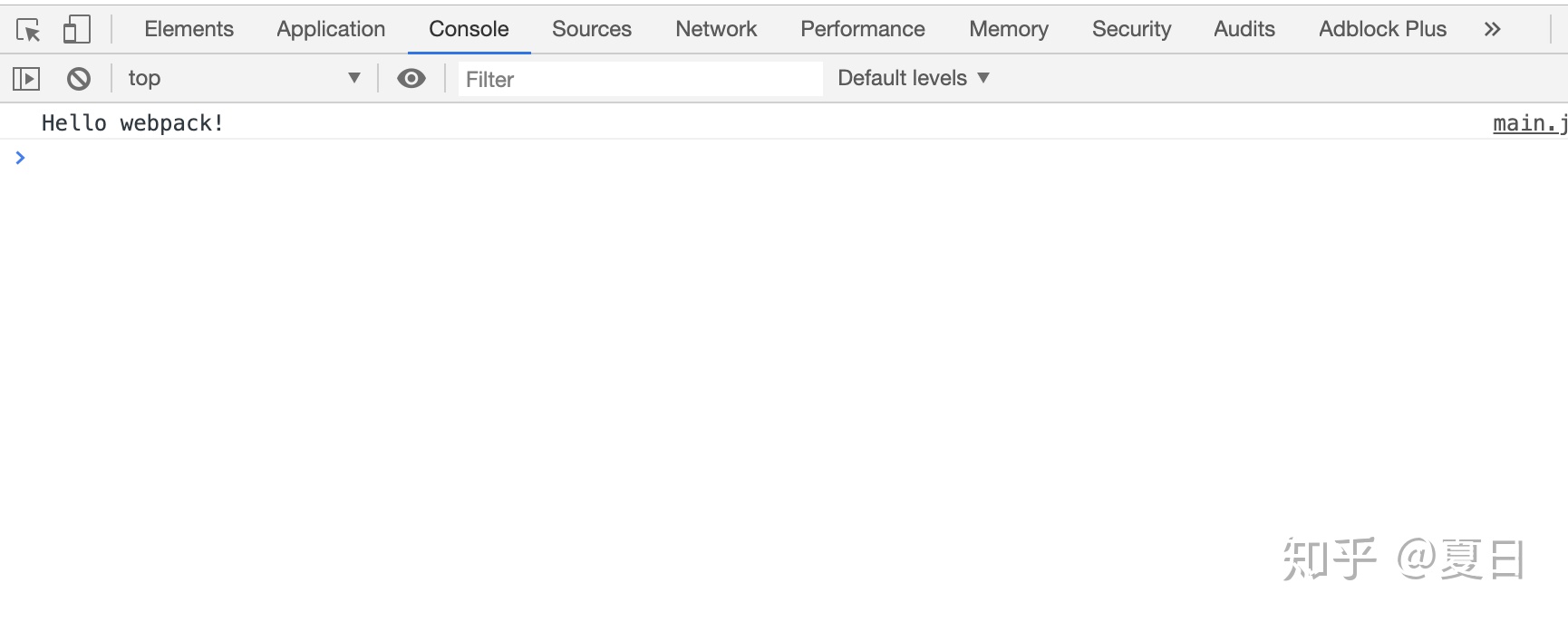
或者可以通过node命令来运行打包文件:
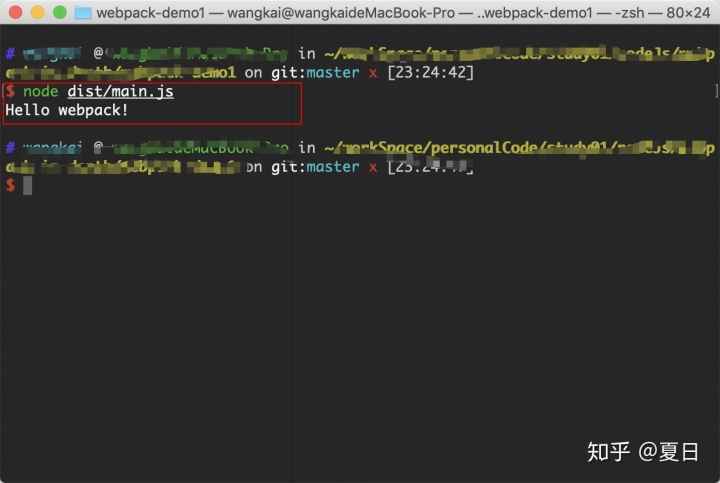
到这里我们成功打包好了我们的第一个文件,感觉还是有些小激动的。
入口和出口
在配置之前,我们先简单理解下入口和出口的概念: 入口(entry): 整个项目的起始模块,用来作为构建其内部依赖图的开始 出口(output): 告诉webpack打包后的文件所存放的目录
这里是一个打包截图:
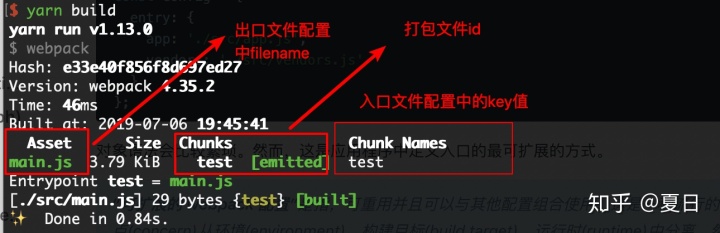
了解了基本概念之后,我们来看一下常用的相关配置:
entry: {
main: './src/main.js' // 入口文件对应的源代码位置,key值为打包生成后的chunkNames
},
output: {
path: path.resolve(__dirname, './dist'), // 打包生成文件存放的位置
// 使用每次构建过程中,唯一的hash生成
filename: '[name]_[hash].js', // 每个打包输出文件的名称
// publicPath: 'https://cdn.example.com/assets/', // 会在引入的资源前加入该路径,例:将资源托管到cnd
}
在配置文件中我们使用了[name]这种符号,这是webpack中的占位符(placeholder),这里介绍下配置中使用到的,如果小伙伴们感兴趣可以自己查阅官方文档:[name]: 模块名称 [hash]: 模块标识符的hash(每次打包都会生成对应唯一的hash值)
打包模式
在webpack中,我们可以通过mode选项,来分别为生成环境打包和开发环境打包使用相应的内置优化:
mode: 'development'
目前我们的配置是开发环境: development,当我们使用production的时候,webpack会将我node中的全局变量改为: process.env.NODE_ENV的值设置为production,并且也会启用代码压缩等功能,有助于帮我们减少代码体积,提升用户体验。
而当我们使用development模式时,webpack会将process.env.NODE_ENV的值设置为development,并取消代码压缩等功能,提升开发体验
使用插件
在webpack中,我们可以使用各种各样的插件来自定义webpack构建过程,方便我们的开发。
这里我们介绍2个常用的plugin:HtmlWebpackPlugin: 自动创建一个html文件来帮我们引入打包文件,这对我们每次打包都通过hash值来生成不同的打包文件的情况特别有用 CleanWebpackPlugin: 在打包之前删除output.path指定的位置中的文件,保证每次打包都是最新的文件
首先我们来安装这俩个插件:
yarn add --dev html-webpack-plugin clean-webpack-plugin接下来我们再webpack中使用这2个插件:
// 引入插件
const HtmlWebpackPlugin = require('html-webpack-plugin');
const { CleanWebpackPlugin } = require('clean-webpack-plugin');
plugins: [
new HtmlWebpackPlugin({
filename: 'index.html', // 生成html文件的文件名
template: './index.html' // 使用的html模板
}),
new CleanWebpackPlugin()
]
这里我们通过为html-webpack-plugin来指定根目录下的index.html为模版,生成打包后的index.html。新生成的index.html文件与模板文件不同之处在于会自动引入打包生成的文件(包括js文件、css文件、以及之后配置的dll文件),这样即使我们使用了[hash]等占位符,插件也会自动帮我们动态引入资源,而不用我们每次手工配置。
使用HtmlWebpackPlugin指定template的原因是因为我们可以在模板文件中自己写一些我们自己的代码,比如引入一些css或者执行一段js脚本亦或者我们可以在模板文件中指定项目的根元素:
<!DOCTYPE html>
<html lang="en">
<head>
<meta charset="UTF-8">
<meta name="viewport" content="width=device-width, initial-scale=1.0">
<meta http-equiv="X-UA-Compatible" content="ie=edge">
<title>Document</title>
</head>
<body>
<!-- 在模板中指定根元素,方便开发时为其中插入元素 -->
<div id="root"></div>
</body>
</html>通过使用插件我们目前解决了如下问题:
1. 不用再手动引入打包文件 2. 不用在重新打包的时候手动去删除旧的打包文件
使用loader
下面是对webpack官网中loader介绍的一步分摘抄:
loader用于对模块的源代码进行转换
特性(这里只列出了部分):loader支持链式传递,链中每个loader会将转换应用在已处理过的资源上。一组链式的loader将按照相反的顺序执行。链中的第一个loader将其结果(也就是转换后的资源)传递给下一个loader,依次类推loader可以通过options对象配置 * 插件可以为loader带来更多特性
我个人觉得其实loader就是让webpack可以识别各种资源,然后将资源加工处理成浏览器可以识别的、兼容性更好的、性能更好的代码。
接下来我们学习如何通过loader来让webpack处理各种资源。
项目中使用css
要想使用css文件,我们首先需要安装style-loader和css-loader`:
yarn add style-loader css-loader -D在webpack.config.js进行配置:
module: {
rules: [
{
test: /.css$/,
use: ['style-loader', 'css-loader']
}
]
}
但是日常的项目中,有很多css属性需要添加浏览器供应商前缀来确保兼容性, 我们可以使用postcss-loader结合autoprefixer来实现:
yarn add postcss-loader autoprefixer -D我们需要为css文件添加postcss-loader,之后在根目录新建postcss.config.js配置autoprefixer:
// webpack.config.js
rules: [
{
test: /.css$/,
use: [
'style-loader',
'css-loader',
'postcss-loader'
]
}
]
// postcss.config.js
module.exports = {
plugins: [
// autoprefixer: parse CSS and add vendor prefixes to CSS rule using values from can I use
// 解析CSS并使用Can I use 中的值 将供应商前缀添加到css规则中
require('autoprefixer')
]
};
平常我们也会用到css预处理器来方便开发,这里我们以sass为例:
yarn add sass-loader node-sass -D在webpack中添加如下配置:
{
test: /.scss$/,
use: [
'style-loader',
'css-loader',
'postcss-loader',
'sass-loader'
]
}
这里要特别注意loader的顺序问题(反向:从下到上,从右到左): 首先通过sass-loader将scss文件中的语法解析为css语法 之后通过postcss-loader为对应的css属性添加浏览器供应商前缀 然后使用css-loader根据import语法将所有的css文件整合到一起 最后将css-loader整合的css文件通过style标签插入到html中,实现样式的更改
如果顺序书写错误,会导致程序无法正常运行
最终效果如下:
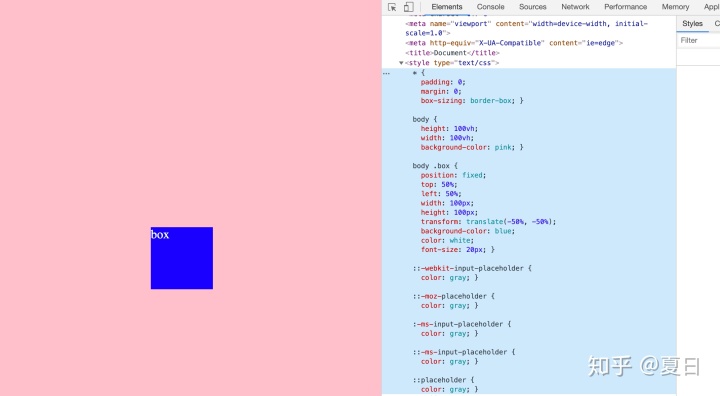
学习了上面的知识以后,我们再了解几个css-loader的常用配置:
{
test: /.scss$/,
use: [
'style-loader',
{
loader: 'css-loader',
options: {
// 开启css模块化
modules: true,
// 在css-loader前应用的loader的数量:确保在使用import语法前先经过sass-loader和postcss-loader的处理
importLoaders: 2
}
},
'postcss-loader',
'sass-loader'
]
}
项目中使用图片和字体图标
要想在项目中使用图片和字体图标,我们需要使用到file-loader:
yarn add file-loader -D需要在webpack.config.js中添加如下配置:
{
test: /.(png|svg|jpg|gif)$/,
use: ['file-loader']
}
配置成功后webpack会将我们引入的资源转换为路径字符串,webpack会通过字符串帮我们找到文件的位置。
接下来我们尝试一下file-loader的几个配置项:
{
test: /.(png|svg|jpg|jpeg|gif)$/,
use: [
{
loader: 'file-loader',
options: {
// placeholders:
// [ext]: 资源扩展名
// [name]: 资源的基本名称
// [hash]: 内容hash值
// [path]: 资源相对于context的路径
// 默认值: [hash].[ext]
name: '[name]_[hash:8].[ext]',
// 打包文件存放到出口目录下的images文件中
outputPath: 'images/'
}
}
]
}
打包文件如下:
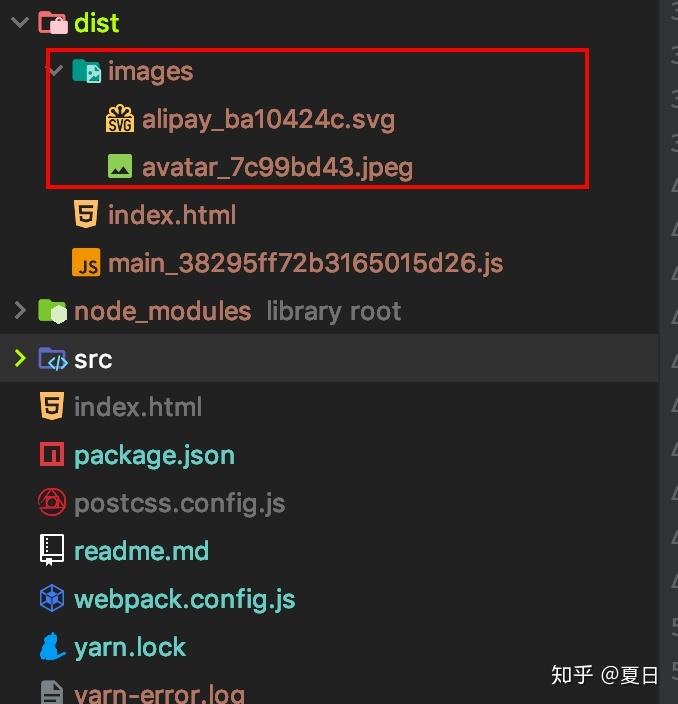
这里也可以使用url-loader来处理静态资源,url-loader的工作方式和file-loader相同,但是它会在文件小于限制大小(单位byte)的时候,返回base64字符串,当大于限制大小时会返回和file-loader一样的地址字符串。
这在处理一些小文件的时候不用再进行资源请求,可以提高性能
{
test: /.(png|svg|jpg|jpeg|gif)$/,
use: [
{
loader: 'url-loader',
options: {
// placeholders:
// [ext]: 资源扩展名,默认file.extname
// [name]: 资源的基本名称,默认file.basename
// [hash]: 内容hash值,默认md5
// [path]: 资源相对于context的路径,默认值file.dirname
// 默认值: [hash].[ext]
name: '[name]_[hash:8].[ext]',
// 打包文件存放到出口目录下的images文件中
outputPath: 'images/',
limit: 8192, // 单位byte,文件小于8kb时返回base64文件,大于这个限制会返回地址
}
}
]
}
我们可以看一下打包区别:
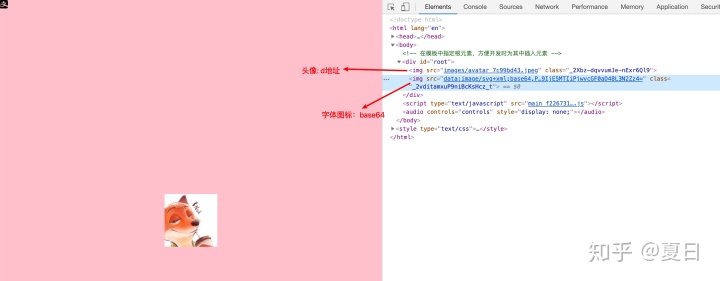
source map配置
当我们使用webpack进行代码打包以后,如果代码出现错误,会很难追踪到错误和警告在源代码中的原始位置。为了更容易地追踪错误和警告,JavaScript提供了SourceMap功能,可以将编译后的代码映射回原始源代码。
webpack中配置如下:
// 此选项控制是否生成,以及如何生成source map
devtool: 'none',
可选项如下:
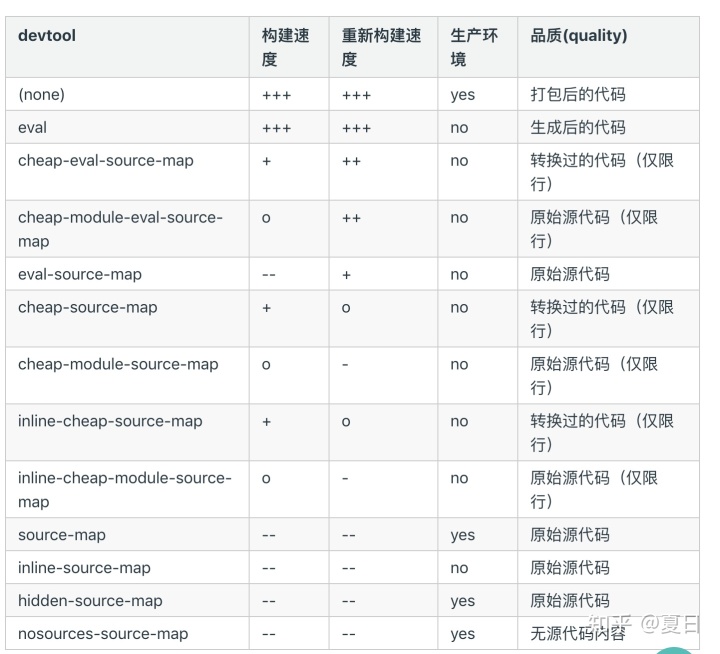
这里简单介绍下各配置项中单词的一些含义,方便理解:cheap: 不会生成列映射,只会映射行数 eval: 每个模块都使用eval执行,并且都有//@sourceURL module:会处理来自loader的source map inline: source map转换为DataUrl后添加到bundle中
日常的开发中我们会进行如下配置: 开发环境: cheap-module-eval-source-map 生产环境: cheap-module-source-map(生产环境使用source map,方便定位错误)
区分不同环境的配置文件
在开发环境和生产环境中,我们要用到的webpack配置是不同的,这里我们在根目录下分别新建webpack.dev.js和webpack.prod.js来分别存放开发环境和生产环境所需要的配置,通过原有的webpack.config.js来存放公共的配置文件。
接下来我们使用webpack-merge来进行配置文件的合并工作:
yarn add webpack-merge -D为了方便统一管理,我们根目录下新建config文件夹,然后将配置文件放到里边,现在的配置文件是这样的:
// webpack.config.js
const HtmlWebpackPlugin = require('html-webpack-plugin');
const path = require('path');
const absPath = (dir) => path.resolve(__dirname, dir)
module.exports = {
entry: {
main: absPath('../src/main.js') // 入口文件对应的源代码位置,key值为打包生成后的chunkNames
},
output: {
path: absPath('../dist'), // 打包生成文件存放的位置
// 使用每次构建过程中,唯一的hash生成
filename: '[name]_[hash].js', // 每个打包输出文件的名称
// publicPath: 'https://cdn.example.com/assets/', // 会在引入的资源前加入该路径,例:将资源托管到cnd
},
module: {
rules: [
{
test: /.css$/,
use: [
'style-loader',
'css-loader',
'postcss-loader',
]
},
{
test: /.scss$/,
use: [
'style-loader',
{
loader: 'css-loader',
options: {
// 开启css模块化
modules: true,
// 在css-loader前应用的loader的数量:确保在使用import语法前先经过sass-loader和postcss-loader的处理
importLoaders: 2
}
},
'postcss-loader',
'sass-loader'
]
},
{
test: /.(png|svg|jpg|jpeg|gif)$/,
use: [
{
loader: 'url-loader',
options: {
// placeholders:
// [ext]: 资源扩展名,默认file.extname
// [name]: 资源的基本名称,默认file.basename
// [hash]: 内容hash值,默认md5
// [path]: 资源相对于context的路径,默认值file.dirname
// 默认值: [hash].[ext]
name: '[name]_[hash:8].[ext]',
// 打包文件存放到出口目录下的images文件中
outputPath: 'images/',
limit: 8192, // 单位byte,文件小于8kb时返回base64文件,大于这个限制会返回地址
}
}
]
}
]
},
plugins: [
// 自动引入打包后的文件到html中:
// 对于每次打包都会重新通过hash值来生成文件名的情况特别适用
// 也可以通过template来生成一个我们自己定义的html模板,然后帮我们把打包后生成的文件引入
new HtmlWebpackPlugin({
filename: 'index.html', // 生成html文件的文件名
template: absPath('../index.html') // 使用的html模板
})
]
};
// webpack.dev.js
const merge = require('webpack-merge');
const baseConfig = require('./webpack.config')
module.exports = merge(baseConfig, {
mode: 'development',
devtool: 'cheap-module-eval-source-map'
})
// webpack.prod.js
const merge = require('webpack-merge');
const baseConfig = require('./webpack.config')
const { CleanWebpackPlugin } = require('clean-webpack-plugin');
module.exports = merge(baseConfig, {
mode: 'production',
devtool: 'cheap-module-source-map',
plugins: [
new CleanWebpackPlugin()
]
})
然后我们在package.json中分别为开发环境和生产环境添加打包快捷命令:
"scripts": {
"build": "webpack --config ./config/webpack.prod.js",
"start": "webpack --config ./config/webpack.dev.js"
},现在目录结构是这样的:
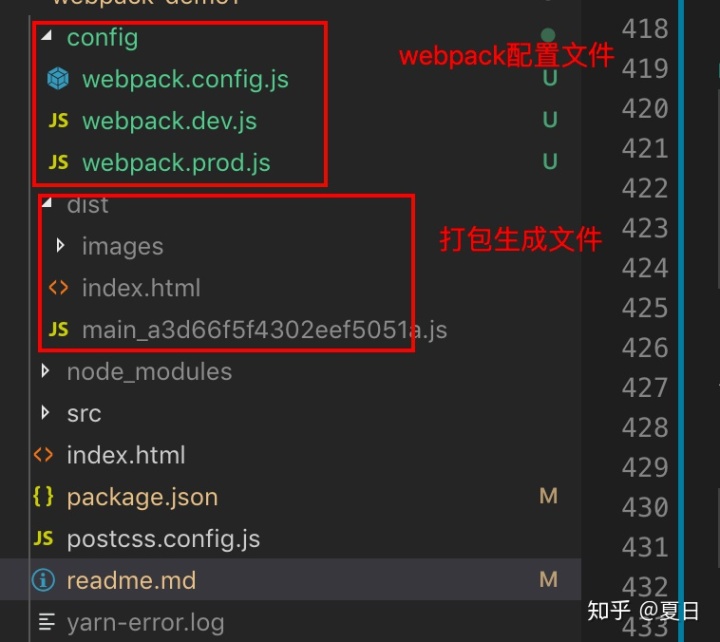
接下来我们就可以直接使用yarn build和yarn start命令来分别为开发环境和生产环境进行打包了
webpackDevServer方便开发和调试
现在我们在每次修改代码后,都需要再次重新打包文件,并在浏览器中打开生成的html文件。而且由于是本地打开html文件,诸如请求代理、局域网内预览等功能便无法使用。
webpack-dev-server为我们提供了一个简单的web服务器,能够实时重新加载(live reloading)修改后的代码,并且也提供了如proxy等功能来支持我们跨域请求接口,极大的方便了开发。
yarn add webpack-dev-server -D之后我们在开发环境的webpack配置中添加如下配置:
devServer: {
// 告诉服务器从哪里提供内容。只有在你想要提供静态文件时才需要
contentBase: absPath('../dist'),
// 是否在启动服务时自动打开浏览器
open: true,
// 端口在没有设置的时候默认为8080
port: 3000
}
当然,这样更改之后我们要通过webpack-dev-server来执行开发时的配置文件:
// "start": "webpack --config ./config/webpack.dev.js"
"start": "webpack-dev-server --config ./config/webpack.dev.js"
执行yarn start:

实现代码的热模块更新
当我们在开发过程中修改一些代码的时候,我们可能只是想让我们当前修改的内容生效,而不是造成整个页面的刷新,导致我们每次修改都要重新之前的步骤来验证我们的代码。
在webpack中我们通过如下配置来实现模块热替换的功能(hot module replacement),当然这个功能只在开发环境开启:
// webpack.dev.js
devServer: {
// 告诉服务器从哪里提供内容。只有在你想要提供静态文件时才需要
contentBase: absPath('../dist'),
// 是否在启动服务时自动打开浏览器
open: true,
// 端口在没有设置的时候默认为8080
port: 3000,
// 启用webpack的模块热替换特性
hot: true
},
plugins: [
new webpack.NamedModulesPlugin(),
new webpack.HotModuleReplacementPlugin()
]
和之前配置的区别有2个: 为devServer添加配置项: hot: true 新增2个webpack的插件: webpack.NameModulesPlugin和webpack.HotModuleReplacementPlugin
然后这样只能实现css文件的热更新,对于js的热更新,我们还需要添加一下代码:
// accept接收2个参数: 1. dependencies: 一个字符串或字符串数组 2. callback: 模块更新后触发的函数
if (module.hot) {
module.hot.accept('./utils/printSomething', () => {
console.log('update module');
})
}
页面中的效果如下:
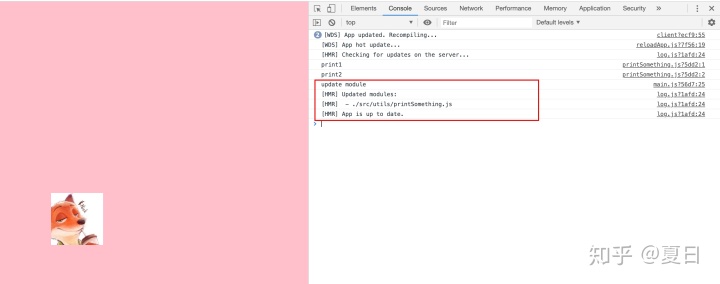
大家可能会发现我们在写css和类似于vue和react框架代码的时候,并没有自己手写module.hot.accept方法,这是框架和css的loader已经帮我们进行了自动处理,我们只需要关注代码的书写即可。
使用babel转义es6语法
在日常工作中,我们会使用很多es6里的新语法,这些语法在我们目前使用的chrome新版浏览其中一般都可以很好的支持,但是在一些国产浏览器或者低版本浏览器中可能会出现兼容性问题。
这里我们需要通过babel-loader来进行语法的转义:
yarn add babel-loader @babel/core @babel/preset-env -D在webpack中进行配置:
// webpack.config.js 中添加一个loader配置项
{
test: /.js$/,
exclude: /node_modules/,
use: {
loader: 'babel-loader',
options: {
cacheDirectory: true
}
}
},
项目根目录建立.babelrc文件,并加入如下代码:
{
"presets": [
"@babel/preset-env"
]
}
文档地址
这样配置之后,项目中的Promise,map等语法依旧不会进行转换,这里我们使用@babel/polyfill来转换这些语法:
yarn add @babel/polyfill -D.babelrc进行如下配置:
{
"presets": [
[
"@babel/env",
{
// 为低版本引入babel/polyfill
"targets": {
"edge": "17",
"firefox": "60",
"chrome": "67",
"safari": "11.1",
},
// 使用useBuiltIns要指定corejs
"corejs": "2",
// 只对项目中用到的`esnext`语法进行polyfill处理
"useBuiltIns": "usage",
}
]
]
}
这样配置之后就可以通过babel来转换esnext的一些语法,并且可以兼容低版本和国产浏览器。由于使用到了useBuiltIns:usage,只会对我们使用到的新语法进行转换,减少了polyfill的体积
配置react开发环境
在学习完以上内容以后,我们需要搭建一个支持react框架语法的webpack配置。
首先我们安装相应的依赖:
yarn add react react-dom
yarn add @babel/preset-react @babel/plugin-proposal-class-properties -D.babelrc中配置如下:
{
"presets": [
[
"@babel/env",
{
// 为低版本引入babel/polyfill
"targets": {
"edge": "17",
"firefox": "60",
"chrome": "67",
"safari": "11.1",
},
// 使用useBuiltIns要指定corejs
"corejs": "2",
// 只对项目中用到的`esnext`语法进行polyfill处理
"useBuiltIns": "usage",
}
],
"@babel/preset-react"
],
"plugins": [
"@babel/plugin-proposal-class-properties"
]
}
之后我们在入口文件main.js中写入如下代码:
import React, { Component } from 'react'
import ReactDOM from 'react-dom'
class App extends Component {
state = {
number: 10
}
render() {
return (
<div>
hello Webapck React
<h2>{this.state.number}</h2>
</div>
)
}
}
ReactDOM.render(<App />, document.getElementById('root'))执行yarn start命令:
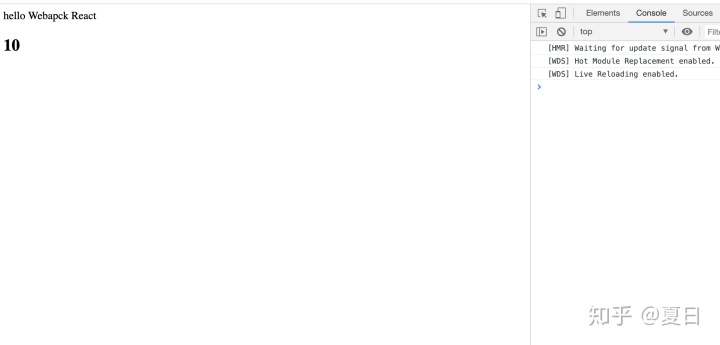





















 251
251

 被折叠的 条评论
为什么被折叠?
被折叠的 条评论
为什么被折叠?








